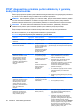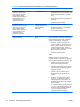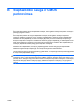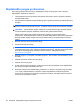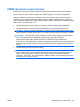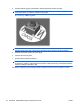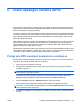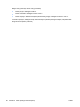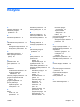Troubleshooting Guide
Table Of Contents
- Kompiuterio diagnostika
- Hewlett-Packard Vision Field Diagnostics
- Kaip pasiekti HP Vision Field Diagnostics
- Maintenance tab (priežiūros šaknelė)
- Test Tab (testavimo šaknelė)
- Status tab (būklės šaknelė)
- Skirtukas History (Istorija)
- Skirtukas Errors (Klaidos)
- Help tab (pagalbos šaknelė)
- Informacijos įrašymas ir spausdinimas naudojant HP Vision Field Diagnostics
- Naujausios HP Vision Field Diagnostics versijos atsisiuntimas
- Programinės įrangos apsauga
- Hewlett-Packard Vision Field Diagnostics
- Trikčių diagnostika nenaudojant Diagnostics
- Sauga ir patogus darbas
- Prieš skambindami į techninio palaikymo centrą
- Naudingi patarimai
- Bendrųjų problemų sprendimas
- Maitinimo problemų sprendimas
- Standžiojo disko problemų sprendimas
- Terpės kortelės skaitytuvo problemų sprendimas
- Ekrano problemų sprendimas
- Garso problemų sprendimas
- Spausdintuvo problemų sprendimas
- Klaviatūros ar pelės problemų sprendimas
- Techninės įrangos montavimo metu iškilusių problemų sprendimas
- Tinklo problemų sprendimas
- Atminties problemų sprendimas
- Procesoriaus problemų sprendimas
- CD-ROM ir DVD problemų sprendimas
- USB atmintinės įrenginio problemų sprendimas
- Priekinio skydelio komponentų problemų sprendimas
- Interneto prieigos problemų sprendimas
- Programinės įrangos problemų sprendimas
- Kreipkitės į klientų palaikymo tarnybą
- POST klaidų pranešimai
- Slaptažodžio sauga ir CMOS perkrovimas
- Disko apsaugos sistema (DPS)
- Rodyklė
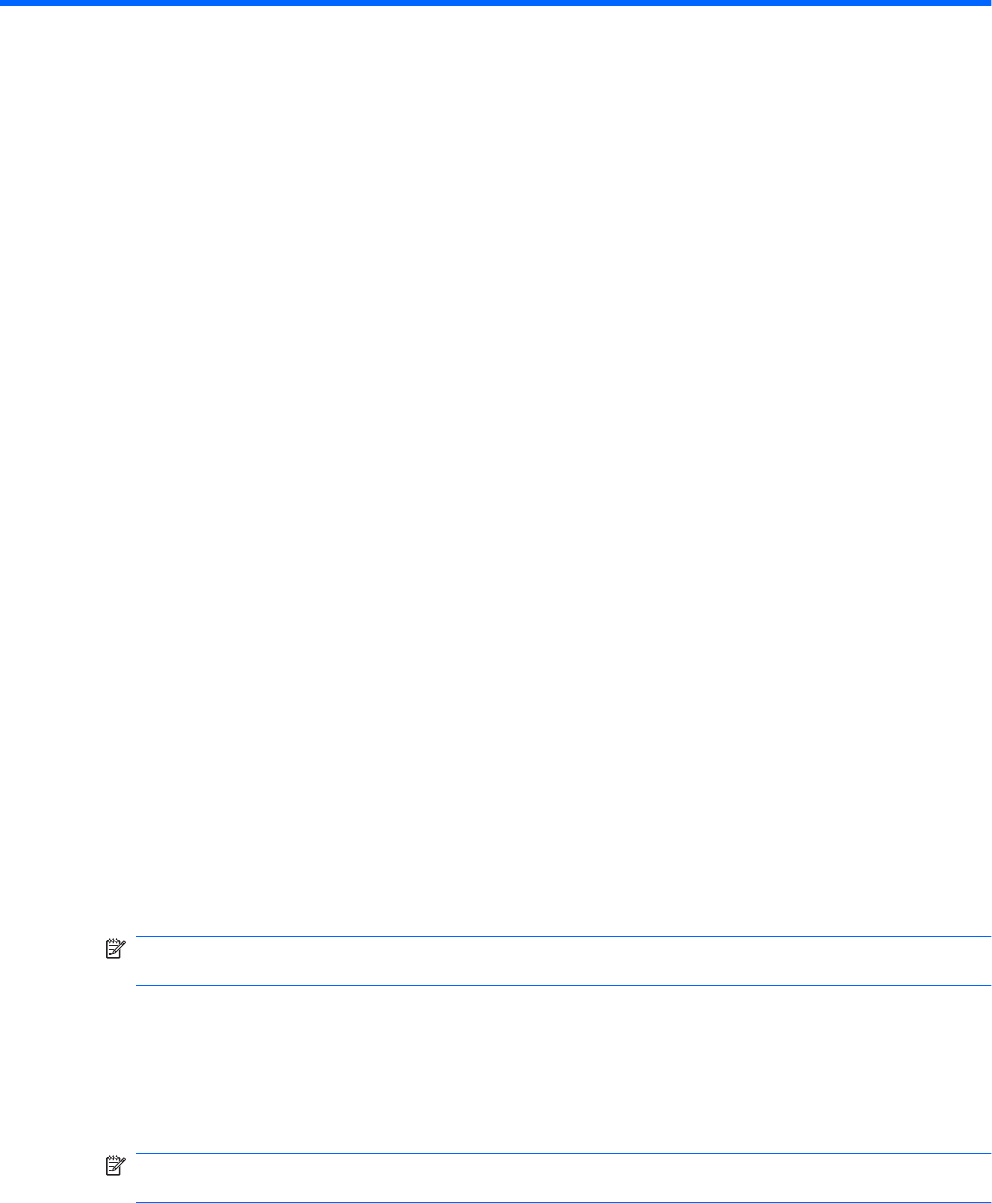
C Disko apsaugos sistema (DPS)
Disko apsaugos sistema (DPS) yra diagnostikos įrankis, įdiegtas į standžiuosius diskus tam tikruose
kompiuteriuose. DPS sukurta siekiant padėti aptikti problemas, dėl kurių gali tekti keisti standžiuosius
diskus dėl garantijoje nenumatytų priežasčių.
Surenkant kompiuterius, kiekvienas įdiegtas standusis diskas testuojamas DPS ir ilgalaikis pagrindinės
informacijos įrašas įrašomas į diską. Kiekvieną kartą įvykdžius DPS testą, rezultatai įrašomi į standųjį
diską. Paslaugų teikėjas gali panaudoti šią informaciją padėdamas nustatyti sąlygas, kurios privertė
paleisti DPS programinę įrangą.
DPS paleidimas nepaveiks programų arba standžiajame diske saugomų duomenų. Testas, kurį galima
paleisti net kai kompiuteris neįkrauna operacinės sistemos, yra standžiojo disko mikroprogramoje.
Laikas reikalinga testui vykdyti priklauso nuo gamintojo ir standžiojo disko dydžio; dažniausiai vieno
gigabaito testavimas užtrunka apie dvi minutes.
Naudokite DPS, jei įtariate standžiojo disko problemą. Jei kompiuteris pateikia SMART standžiojo disko
neišvengiamos trikties pranešimą, paleisti DPS nereikia; vietoj to, sukurkite atsarginę standžiojo disko
informacijos kopij
ą ir kreipkitės į paslaugų teikėją, kad pakeistų standųjį diską.
Prieiga prie DPS naudojant kompiuterio nustatymus
Kai kompiuteris tinkamai neįsijungia, norėdami prieiti prie DPS programos, turite naudoti kompiuterio
nustatymus. Norint prieiti prie DPS, atlikite šiuos veiksmus:
1. Įjunkite arba iš naujo paleiskite kompiuterį.
2. Kai apatiniame dešiniajame ekrano kampe pasirodo F10 Setup (F10 nustatymai) pranešimas,
spauskite mygtuką F10.
PASTABA: Jei nepaspausite F10, kol rodomas pranešimas, kad pasiektumėte priemonę,
turėsite išjungti ir vėl įjungti kompiuterį.
kompiuterio nustatymų paslaugų programos meniu atsiranda penkios antraštės: File (failas),
Storage (saugykla), Security (sauga), Power (maitinimas) ir Advanced (išsamiau).
3. Pasirinkite Storage (saugykla) > DPS Self-Test (DPS automatinis testas).
Ekrane pasirodys DPS palaikančių standžiųjų diskų sąrašas, kurie įdiegti kompiuteryje.
PASTABA: Jei DPS palaikančių standžiųjų diskų nėra įdiegta, DPS Self-Test (DPS automatinis
testas) pasirinktis ekrane nepasirodys.
4. Pasirinkite standųjį diską, kurį norite testuoti ir, sekdami nurodymus ekrane, užbaikite testavimo
procesą.
LTWW Prieiga prie DPS naudojant kompiuterio nustatymus 65